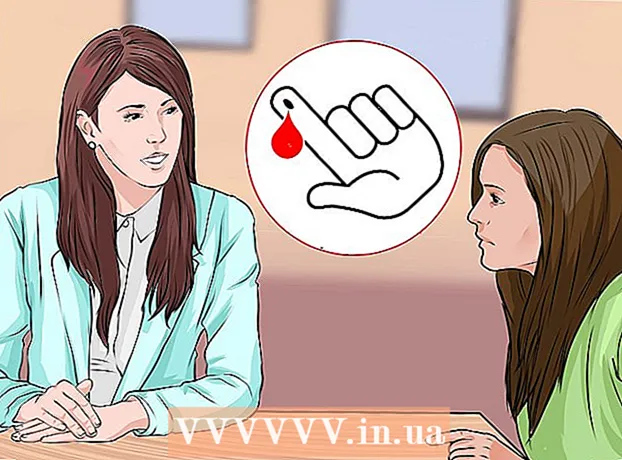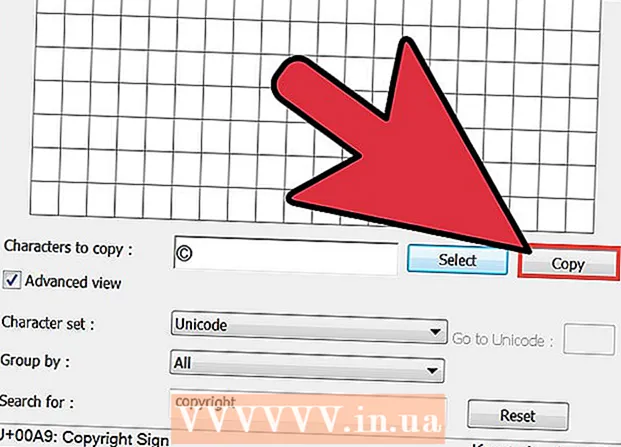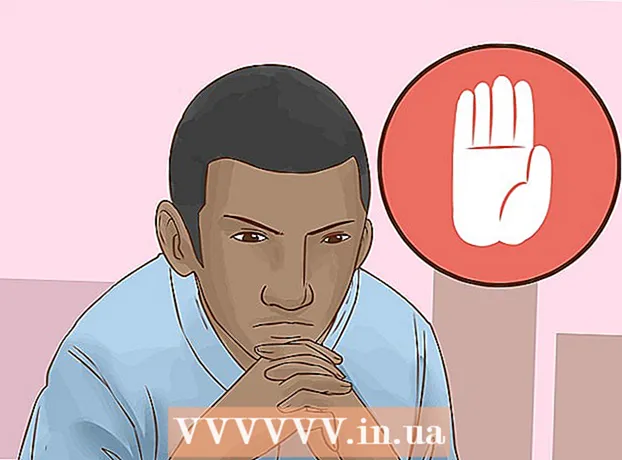Müəllif:
Helen Garcia
Yaradılış Tarixi:
16 Aprel 2021
YeniləMə Tarixi:
1 İyul 2024
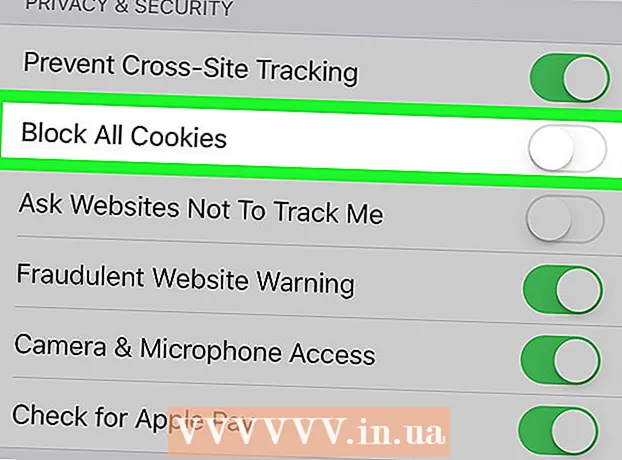
MəZmun
- Addımlar
- Metod 1 /8: Chrome (kompüterdə)
- Metod 2 /8: Chrome (Android cihazında)
- Metod 3 /8: Firefox (masa üstü)
- Metod 4: Firefox (Android -də)
- Metod 5 /8: Microsoft Edge (masa üstü)
- Metod 6 /8: Internet Explorer
- Metod 7 /8: Safari (kompüter)
- Metod 8 /8: Safari (iPhone -da)
- İpuçları
- Xəbərdarlıqlar
Bu yazı, veb brauzerinizin veb saytlardan çerezlərdən istifadə etməsinə necə icazə verəcəyinizi göstərəcək. Çerezlər, istifadəçi adları, parollar və veb sayt seçimləri kimi müxtəlif məlumatları saxlayan kiçik fayllardır.IPhone və iPad -də çerezlər Firefox və Chrome brauzerlərində standart olaraq aktivdir və aradan qaldırıla bilməz.
Addımlar
Metod 1 /8: Chrome (kompüterdə)
 1 Google Chrome açın. Brauzer nişanı mavi mərkəzi olan qırmızı-sarı-yaşıl dairəyə bənzəyir.
1 Google Chrome açın. Brauzer nişanı mavi mərkəzi olan qırmızı-sarı-yaşıl dairəyə bənzəyir.  2 Basın ⋮. Pəncərənin yuxarı sağ küncündə bu nişanı tapacaqsınız. Menyu açılacaq.
2 Basın ⋮. Pəncərənin yuxarı sağ küncündə bu nişanı tapacaqsınız. Menyu açılacaq.  3 Basın Ayarlar. Menyunun altındadır. Ayarlar səhifəsi açılacaq.
3 Basın Ayarlar. Menyunun altındadır. Ayarlar səhifəsi açılacaq.  4 Aşağı diyirləyin və vurun Əlavə ▼. Bu seçim parametrlər səhifəsinin ən altındadır. Əlavə seçimlər açılacaq.
4 Aşağı diyirləyin və vurun Əlavə ▼. Bu seçim parametrlər səhifəsinin ən altındadır. Əlavə seçimlər açılacaq.  5 Aşağı diyirləyin və vurun Məzmun parametrləri. Gizlilik və Təhlükəsizlik bölməsinin altına yaxındır.
5 Aşağı diyirləyin və vurun Məzmun parametrləri. Gizlilik və Təhlükəsizlik bölməsinin altına yaxındır.  6 Basın Peçenyelər. Səhifənin yuxarısına yaxındır.
6 Basın Peçenyelər. Səhifənin yuxarısına yaxındır.  7 Boz sürüşməni vurun
7 Boz sürüşməni vurun  y "Saytların çerezləri saxlamasına və oxumasına icazə verin (tövsiyə olunur)". Mavi olacaq
y "Saytların çerezləri saxlamasına və oxumasına icazə verin (tövsiyə olunur)". Mavi olacaq  ... Bu, brauzerin çerezlərdən istifadə etməsinə imkan verəcəkdir.
... Bu, brauzerin çerezlərdən istifadə etməsinə imkan verəcəkdir. - Bu kaydırıcı mavi olarsa, çerezlər artıq brauzerdə aktivdir.
Metod 2 /8: Chrome (Android cihazında)
 1 Chrome -u işə salın
1 Chrome -u işə salın  . Brauzer nişanı mavi mərkəzi olan qırmızı-sarı-yaşıl dairəyə bənzəyir.
. Brauzer nişanı mavi mərkəzi olan qırmızı-sarı-yaşıl dairəyə bənzəyir. - Çerez parametrləri iPhone və iPad -də Google Chrome -da dəyişdirilə bilməz, çünki bu cihazlarda bu brauzerdə çerezlər standart olaraq aktivdir.
 2 Vurun ⋮. Ekranın sağ üst küncündədir. Menyu açılacaq.
2 Vurun ⋮. Ekranın sağ üst küncündədir. Menyu açılacaq.  3 Basın Ayarlar. Menyunun altındadır. Ayarlar səhifəsi açılır.
3 Basın Ayarlar. Menyunun altındadır. Ayarlar səhifəsi açılır.  4 Vurun Sayt parametrləri. Ayarlar səhifəsinin ortasında bu seçimi tapa bilərsiniz.
4 Vurun Sayt parametrləri. Ayarlar səhifəsinin ortasında bu seçimi tapa bilərsiniz.  5 Basın Peçenyelər. Ekranın yuxarısına yaxındır.
5 Basın Peçenyelər. Ekranın yuxarısına yaxındır.  6 Boz sürüşməni vurun
6 Boz sürüşməni vurun  Cookies -dən. Ekranın yuxarısındadır və maviyə çevrilir
Cookies -dən. Ekranın yuxarısındadır və maviyə çevrilir  Bu, brauzerin çerezlərdən istifadə etməsinə imkan verəcəkdir.
Bu, brauzerin çerezlərdən istifadə etməsinə imkan verəcəkdir. - Bu kaydırıcı mavi olarsa, çerezlər artıq brauzerdə aktivdir.
Metod 3 /8: Firefox (masa üstü)
 1 Firefox açın. Brauzer nişanı narıncı tülkü ilə mavi bir topa bənzəyir.
1 Firefox açın. Brauzer nişanı narıncı tülkü ilə mavi bir topa bənzəyir.  2 Basın ☰. Firefox pəncərəsinin sağ üst küncündədir. Menyu açılacaq.
2 Basın ☰. Firefox pəncərəsinin sağ üst küncündədir. Menyu açılacaq.  3 Basın Ayarlar. Menyunun ortasındadır. Ayarlar səhifəsi açılacaq.
3 Basın Ayarlar. Menyunun ortasındadır. Ayarlar səhifəsi açılacaq. - Mac OS X və ya Linux kompüterlərində Seçimlər düyməsini basın.
 4 Nişanı vurun Məxfilik və qorunma. Səhifənin sol tərəfində tapa bilərsiniz.
4 Nişanı vurun Məxfilik və qorunma. Səhifənin sol tərəfində tapa bilərsiniz.  5 Firefox menyusunu açın. Səhifənin ortasında yerləşən "Tarix" bölməsində yerləşir.
5 Firefox menyusunu açın. Səhifənin ortasında yerləşən "Tarix" bölməsində yerləşir.  6 Basın tarix saxlama parametrlərinizdən istifadə edəcək. Bu seçim menyuda var. Tarix bölməsində daha bir neçə seçim var.
6 Basın tarix saxlama parametrlərinizdən istifadə edəcək. Bu seçim menyuda var. Tarix bölməsində daha bir neçə seçim var.  7 "Veb saytlardan çerezləri və sayt məlumatlarını qəbul et" in yanındakı qutuyu işarələyin. Bu, brauzerin çerezlərdən istifadə etməsinə imkan verəcəkdir.
7 "Veb saytlardan çerezləri və sayt məlumatlarını qəbul et" in yanındakı qutuyu işarələyin. Bu, brauzerin çerezlərdən istifadə etməsinə imkan verəcəkdir. - Bu qutu artıq işarələnibsə, çerezlər brauzerdə aktivləşdirilir.
Metod 4: Firefox (Android -də)
 1 Firefox -u işə salın. Brauzer nişanı narıncı tülkü ilə mavi bir topa bənzəyir.
1 Firefox -u işə salın. Brauzer nişanı narıncı tülkü ilə mavi bir topa bənzəyir. - İPhone və iPad -də Firefox -da çerez parametrləri dəyişdirilə bilməz, çünki bu brauzerdə bu cihazlarda standart olaraq çerezlər aktivdir.
 2 Vurun ⋮. Ekranın sağ üst küncündədir. Menyu açılacaq.
2 Vurun ⋮. Ekranın sağ üst küncündədir. Menyu açılacaq.  3 Basın Parametrlər. Menyunun altındadır. Ayarlar səhifəsi açılacaq.
3 Basın Parametrlər. Menyunun altındadır. Ayarlar səhifəsi açılacaq.  4 Vurun Məxfilik. Bu seçimi səhifənin ortasında tapa bilərsiniz.
4 Vurun Məxfilik. Bu seçimi səhifənin ortasında tapa bilərsiniz.  5 Basın Peçenyelər. Səhifənin yuxarısına yaxındır. Açılan bir pəncərə açılacaq.
5 Basın Peçenyelər. Səhifənin yuxarısına yaxındır. Açılan bir pəncərə açılacaq.  6 Vurun Daxildir. Açılan menyuda var. Bu, brauzerin çerezlərdən istifadə etməsinə imkan verəcəkdir.
6 Vurun Daxildir. Açılan menyuda var. Bu, brauzerin çerezlərdən istifadə etməsinə imkan verəcəkdir.
Metod 5 /8: Microsoft Edge (masa üstü)
 1 Microsoft Edge açın. Bu brauzerin işarəsi mavi fonda ağ "e" hərfinə və yalnız mavi "e" hərfinə bənzəyir.
1 Microsoft Edge açın. Bu brauzerin işarəsi mavi fonda ağ "e" hərfinə və yalnız mavi "e" hərfinə bənzəyir.  2 Basın ⋯. Bu nişan pəncərənin sağ üst küncündədir. Menyu açılacaq.
2 Basın ⋯. Bu nişan pəncərənin sağ üst küncündədir. Menyu açılacaq.  3 Basın Parametrlər. Menyunun altındadır. Pəncərənin sağ tərəfində Ayarlar menyusu açılacaq.
3 Basın Parametrlər. Menyunun altındadır. Pəncərənin sağ tərəfində Ayarlar menyusu açılacaq.  4 Aşağı diyirləyin və vurun Ətraflı parametrlərə baxın. Ayarlar menyusunun altındakı bu seçimi tapa bilərsiniz. Ətraflı parametrlər səhifəsi açılacaq.
4 Aşağı diyirləyin və vurun Ətraflı parametrlərə baxın. Ayarlar menyusunun altındakı bu seçimi tapa bilərsiniz. Ətraflı parametrlər səhifəsi açılacaq.  5 Aşağı diyirləyin və Çerezlər menyusunu açın. Səhifənin altındadır.
5 Aşağı diyirləyin və Çerezlər menyusunu açın. Səhifənin altındadır.  6 Basın Çerezləri blok etməyin. Bu seçim menyuda var. Bu, brauzerin çerezlərdən istifadə etməsinə imkan verəcəkdir.
6 Basın Çerezləri blok etməyin. Bu seçim menyuda var. Bu, brauzerin çerezlərdən istifadə etməsinə imkan verəcəkdir.
Metod 6 /8: Internet Explorer
 1 Internet Explorer açın. Bu brauzerdə sarı zolaqlı mavi e var.
1 Internet Explorer açın. Bu brauzerdə sarı zolaqlı mavi e var.  2 "Ayarlar" simgesini vurun
2 "Ayarlar" simgesini vurun  . Bir dişli kimi görünür və pəncərənin sağ üst küncündə yerləşir. Menyu açılacaq.
. Bir dişli kimi görünür və pəncərənin sağ üst küncündə yerləşir. Menyu açılacaq.  3 Basın İnternet seçimləri. Menyunun yuxarısına yaxındır. İnternet Seçimləri pəncərəsi açılacaq.
3 Basın İnternet seçimləri. Menyunun yuxarısına yaxındır. İnternet Seçimləri pəncərəsi açılacaq. - Göstərilən seçimin aktiv olmasını gözləmək lazım ola bilər.
 4 Nişanı vurun Məxfilik. İnternet Seçimləri pəncərəsinin yuxarısında tapa bilərsiniz.
4 Nişanı vurun Məxfilik. İnternet Seçimləri pəncərəsinin yuxarısında tapa bilərsiniz.  5 Basın əlavə olaraq. Seçimlər bölməsinin sağ tərəfindədir. Açılan bir pəncərə açılacaq.
5 Basın əlavə olaraq. Seçimlər bölməsinin sağ tərəfindədir. Açılan bir pəncərə açılacaq.  6 İki Qəbul seçiminin yanındakı qutuları işarələyin. "Essential Cookies" və "Third Party Cookies" başlıqları altında yerləşirlər.
6 İki Qəbul seçiminin yanındakı qutuları işarələyin. "Essential Cookies" və "Third Party Cookies" başlıqları altında yerləşirlər. - Qutular artıq işarələnibsə, bu addımı atlayın.
 7 "Hər zaman sessiya çerezlərinə icazə ver" yanındakı qutuyu işarələyin. Pəncərənin ortasındadır.
7 "Hər zaman sessiya çerezlərinə icazə ver" yanındakı qutuyu işarələyin. Pəncərənin ortasındadır. - Onay qutusu artıq işarələnibsə bu addımı atlayın.
 8 Basın tamam. Bu düymə pəncərənin altındadır. Dəyişikliklər saxlanılır və pəncərə bağlanır.
8 Basın tamam. Bu düymə pəncərənin altındadır. Dəyişikliklər saxlanılır və pəncərə bağlanır.  9 Basın Tətbiq edin > tamam. Hər iki düymə İnternet Seçimləri pəncərəsinin altındadır. Dəyişikliklər qüvvəyə minir və İnternet Seçimləri pəncərəsi bağlanır. Bu, brauzerin çerezlərdən istifadə etməsinə imkan verəcəkdir.
9 Basın Tətbiq edin > tamam. Hər iki düymə İnternet Seçimləri pəncərəsinin altındadır. Dəyişikliklər qüvvəyə minir və İnternet Seçimləri pəncərəsi bağlanır. Bu, brauzerin çerezlərdən istifadə etməsinə imkan verəcəkdir. - Tercihlər pəncərəsində heç bir dəyişiklik etməmisinizsə, Tətbiq et düyməsini basmayın.
Metod 7 /8: Safari (kompüter)
 1 Safari açın. Bu brauzerin Dock -da mavi bir pusula işarəsi var.
1 Safari açın. Bu brauzerin Dock -da mavi bir pusula işarəsi var.  2 Menyu açın Safari. Ekranın sol üst küncündədir.
2 Menyu açın Safari. Ekranın sol üst küncündədir.  3 Basın Ayarlar. Bu seçim menyuda var. "Ayarlar" pəncərəsi açılacaq.
3 Basın Ayarlar. Bu seçim menyuda var. "Ayarlar" pəncərəsi açılacaq.  4 Nişanı vurun Məxfilik. Bu əl formalı nişan, Tercihlər pəncərəsinin yuxarısındadır.
4 Nişanı vurun Məxfilik. Bu əl formalı nişan, Tercihlər pəncərəsinin yuxarısındadır.  5 "Çerezləri blok et" in yanındakı qutuyu işarələyin. Bu seçimi pəncərənin yuxarısındakı "Çerezlər və Veb sayt məlumatları" bölməsində tapa bilərsiniz. Bu, brauzerin çerezlərdən istifadə etməsinə imkan verəcəkdir.
5 "Çerezləri blok et" in yanındakı qutuyu işarələyin. Bu seçimi pəncərənin yuxarısındakı "Çerezlər və Veb sayt məlumatları" bölməsində tapa bilərsiniz. Bu, brauzerin çerezlərdən istifadə etməsinə imkan verəcəkdir. - Qutu işarələnməsə, Safari çerezləri blok etməyəcək.
Metod 8 /8: Safari (iPhone -da)
 1 IPhone Ayarları tətbiqini işə salın
1 IPhone Ayarları tətbiqini işə salın  . Boz dişli nişanına vurun.
. Boz dişli nişanına vurun. - Safari Android sistemini dəstəkləmir.
 2 Aşağı diyirləyin və vurun Safari. Safari seçimləri açılacaq.
2 Aşağı diyirləyin və vurun Safari. Safari seçimləri açılacaq.  3 Gizlilik və Təhlükəsizlik bölməsinə keçin. Safari üstünlükləri səhifəsinin ortasındadır.
3 Gizlilik və Təhlükəsizlik bölməsinə keçin. Safari üstünlükləri səhifəsinin ortasındadır.  4 "Çerezləri blok et" in yanındakı yaşıl kaydırıcıyı basın.
4 "Çerezləri blok et" in yanındakı yaşıl kaydırıcıyı basın.  . Ekranın sağ tərəfindədir. Sürgü ağa çevrilir
. Ekranın sağ tərəfindədir. Sürgü ağa çevrilir  ... Bu, brauzerin çerezlərdən istifadə etməsinə imkan verəcəkdir.
... Bu, brauzerin çerezlərdən istifadə etməsinə imkan verəcəkdir. - Sürgü ağ rəngdədirsə, çerezlər artıq brauzerdə aktivdir.
İpuçları
- Çerezlər aktivdirsə, lakin sayt onları aktiv etməyi xahiş edirsə, brauzerinizin önbelleğini təmizləməyə və çerezləri silməyə çalışın.
- İki növ çerez var: parametrlərinizi xatırlamaq üçün brauzeriniz tərəfindən endirilən əsas çerezlər və digər saytların (ziyarət etdiyiniz saytların deyil) şəbəkə fəaliyyətinizi izləməsinə imkan verən üçüncü tərəf çerezləri.
Xəbərdarlıqlar
- Çerezlər veb saytların müəyyən elementlərini yükləmək üçün lazımdır, buna görə də onları brauzerinizdə deaktiv etməmək daha yaxşıdır.